win10 查看激活天数
win10 查看激活天数,Windows10是微软公司推出的最新操作系统,它拥有众多强大的功能和优化的用户体验,备受用户青睐,对于一些用户来说,了解自己的Windows10激活天数以及激活到期时间成为了一个重要问题。毕竟及时了解激活的有效期限,可以帮助用户更好地规划自己的电脑使用,避免在关键时刻遭遇无法预料的尴尬。该如何查看Windows10的激活天数和激活到期时间呢?下面就让我们一起来了解一下。
具体步骤:
1.如果想查看Windows10系统是否激活,非常简单。只需要在Windows10桌面,右键点击“此电脑”图标,然后在弹出菜单中选择“属性”菜单项
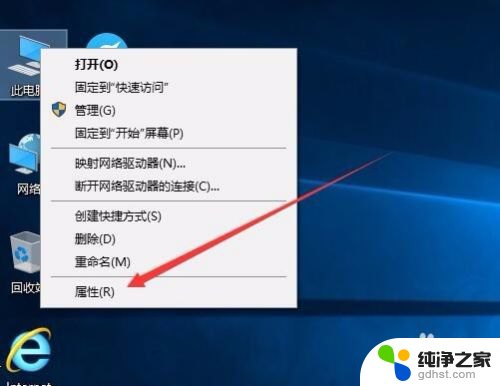
2.接下来就会打开Windows10系统属性窗口了,在Windows激活一栏中。可以查看Windows10系统是否激活了。
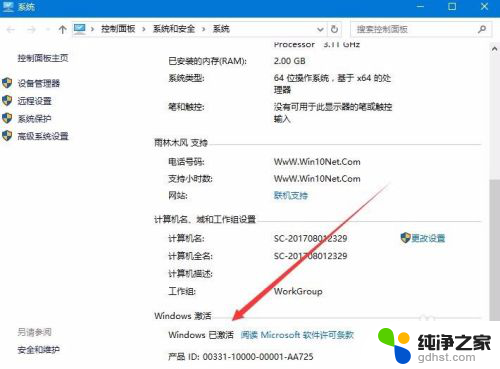
3.如果要查看Windows10系统的激活方式,那就需要右键点击开始按钮 ,在弹出菜单中选择“设置”菜单项
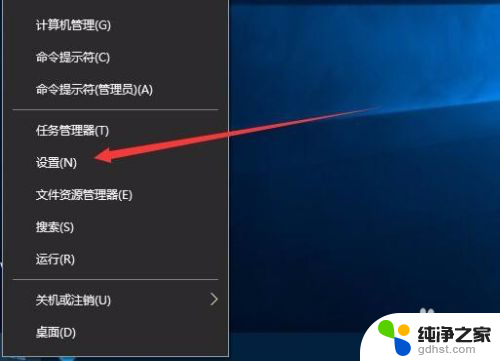
4.在打开的设置窗口中点击“更新和安全”图标

5.在打开的更新和安全窗口中,点击左侧边栏上的“激活”快捷链接
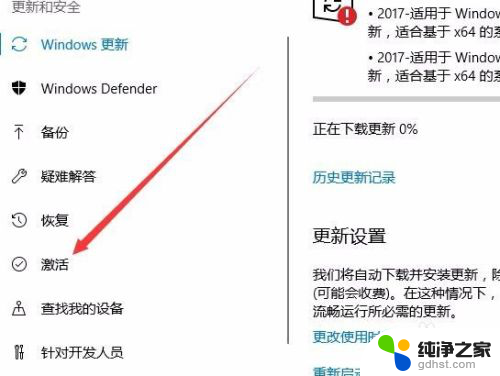
6.这时右侧窗口中就会显示出我们的激活方式
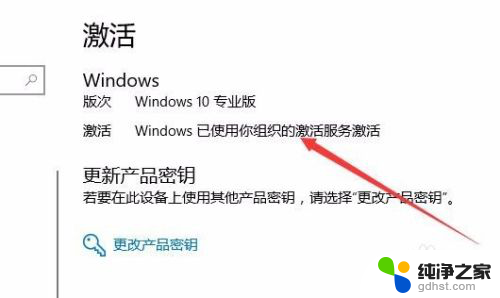
7.要想查看是否为永久激活,或是激活时间的话,就需要右键点击开始按钮,在弹出菜单中选择“运行”菜单项

8.然后在打开的运行窗口中,输入命令“Slmgr.vbs -xpr”(引号除外),然后点击确定按钮
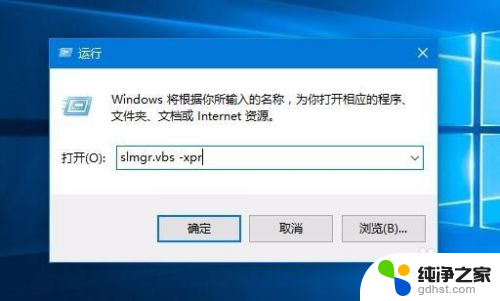
9.一会就会弹出窗口,显示我们的系统激活的过期时间了。如果为永久激活的话,在窗口中就会显示出永久激活的字样
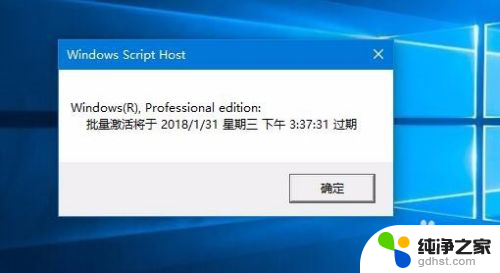
10.如果要知道激活的详细信息的话,就需要在运行窗口输入命令“slmgr.vbs -dlv”然后点击确定按钮

11.一会窗口中就会显示出我们系统激活的详细情况了。
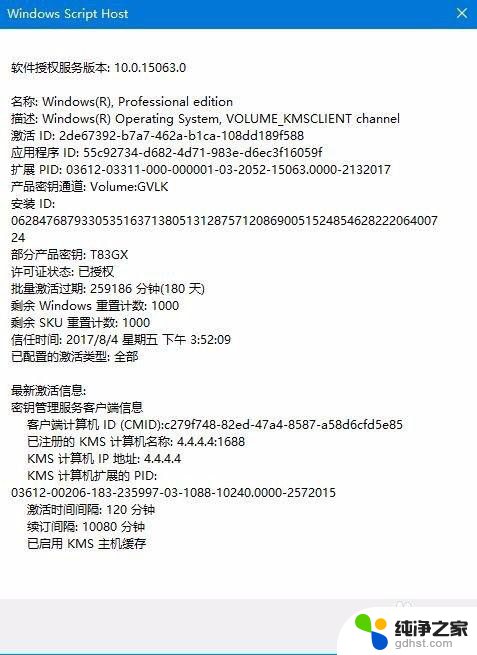
以上是Win10查看激活天数的全部内容,如果您仍有疑问,请参考我的步骤进行操作,希望这些步骤能帮助到您。
- 上一篇: win10 磁盘自己读写
- 下一篇: windows10自动开机
win10 查看激活天数相关教程
-
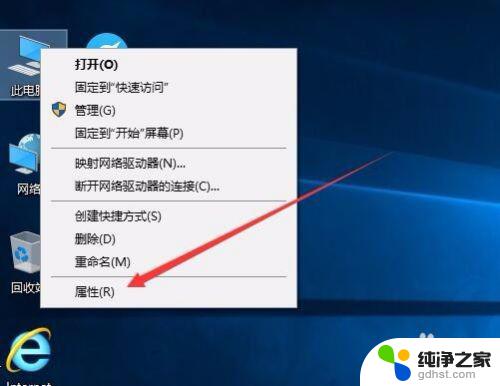 win10激活期限查看
win10激活期限查看2023-11-06
-
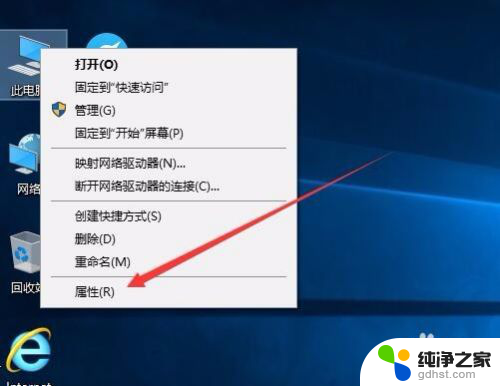 win10怎么查看永久激活
win10怎么查看永久激活2023-12-20
-
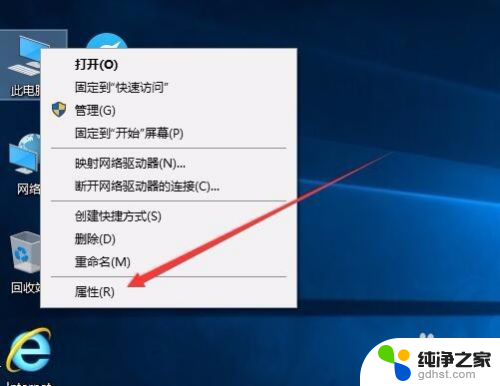 怎么看windows激活还有多少天
怎么看windows激活还有多少天2023-11-11
-
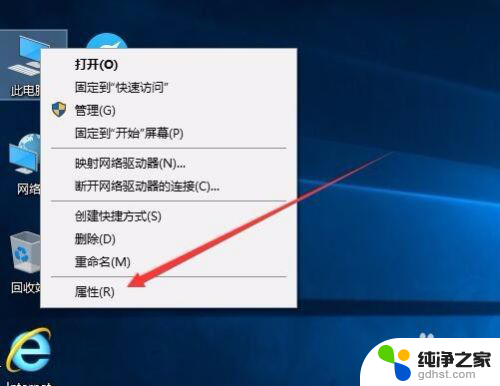 如何查看windows激活剩余时间
如何查看windows激活剩余时间2023-12-11
win10系统教程推荐
- 1 电脑如何设置截屏快捷键
- 2 电脑找不到输出声音设备
- 3 windows10软件图标怎么改
- 4 小米电视怎么连电脑
- 5 锁屏桌面时钟怎么设置
- 6 打开任务管理器鼠标不受控制
- 7 文件夹如何设置双击打开
- 8 桌面文件迁移至d盘
- 9 笔记本电脑能连接wlan吗
- 10 windows10鼠标失灵了怎么办